こんにちは!
先日開業届を提出し、ついにフリーランスになりましたみきのこです。
 みきのこ
みきのこパートも継続中なので、いわゆる複業フリーランサーです!
個人事業主の仲間入りということで、さっそく自分の名刺を作ってみることにしました。
- 名刺のデザイン…Canva
- 名刺の印刷…ラクスル
以上のサービスを使って初めて発注してみましたが、非常にスムーズに納品まで進められました。
今回はクライアントの名刺作成の依頼を受けた際に印刷まで完結したい人や、手軽に名刺を作りたい人に向けてその流れをお伝えしていきます!
- 名刺をデザインするだけでなく、印刷までを行ってみたい人
- クライアントワークで印刷サービスの利用を検討している人
- ラクスルの名刺のクオリティが気になる人


\ 名刺などの印刷物なら/
Canvaでデザインをする
① 名刺サイズの設定
まずは名刺をデザインしましょう。
気軽にデザインが作れるおなじみのCanvaで作っていきます。
さっそくCanvaのページを開いて、まず気を付けなければならないのが名刺のサイズです。
実はCanvaの名刺サイズは「小型サイズ」と言われるもの。
一般的な名刺サイズは91×55mmです。
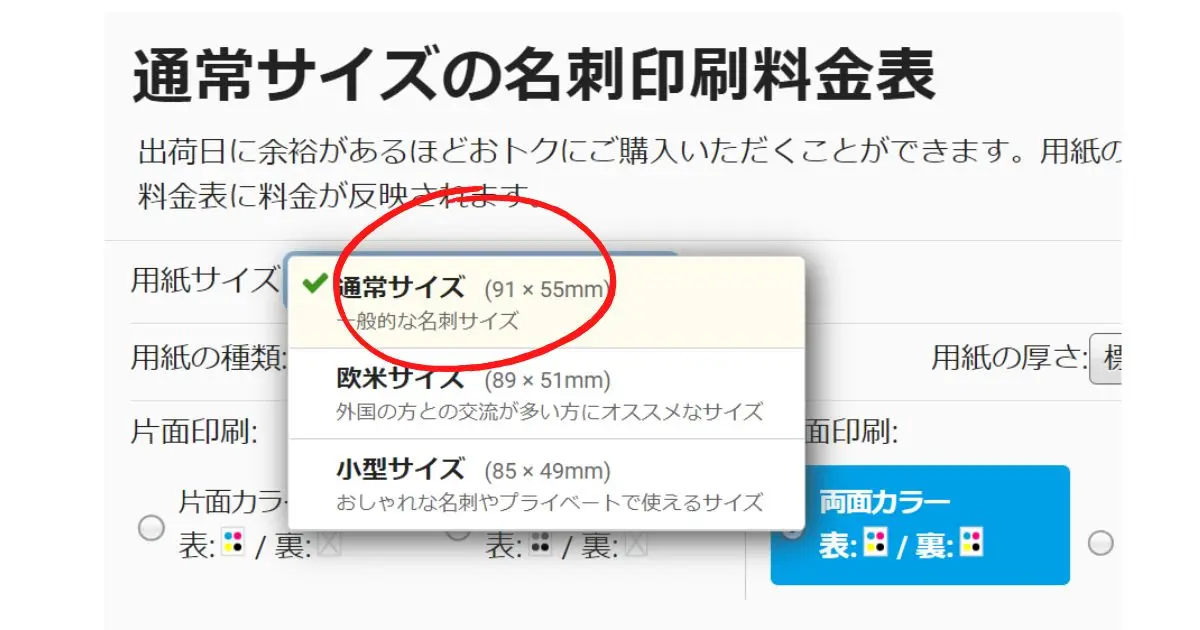
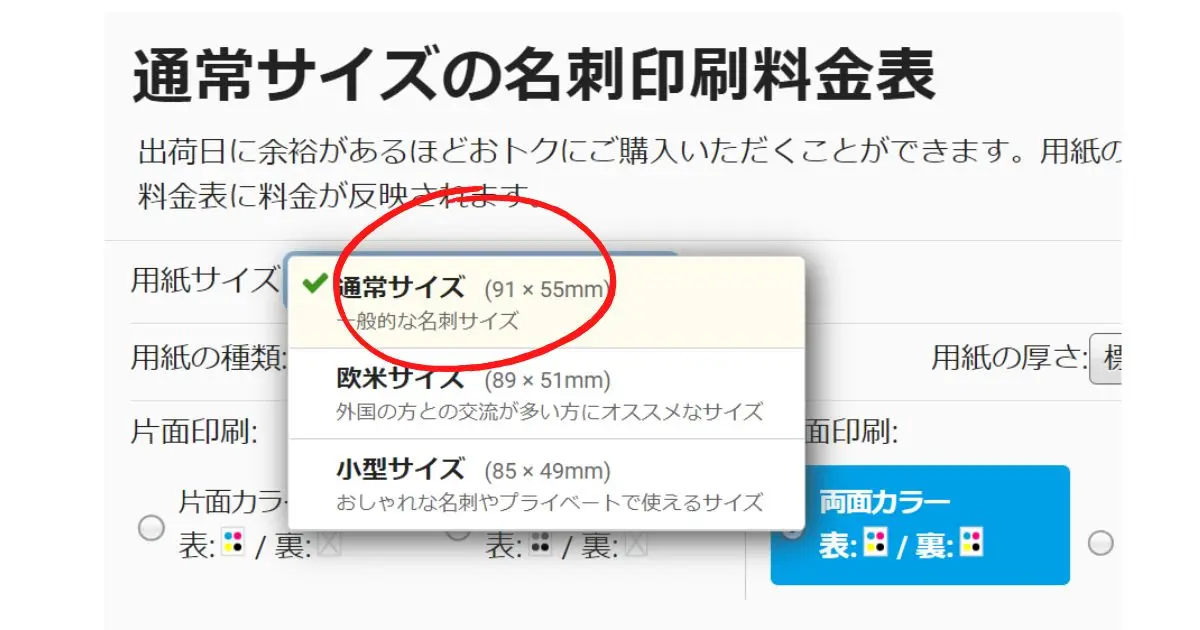



サイズ選びはとても大事。気を付けながら作っていきましょう!
今回私は一般的な名刺サイズにするために、カスタムサイズで数字を入力して作成を開始しました。
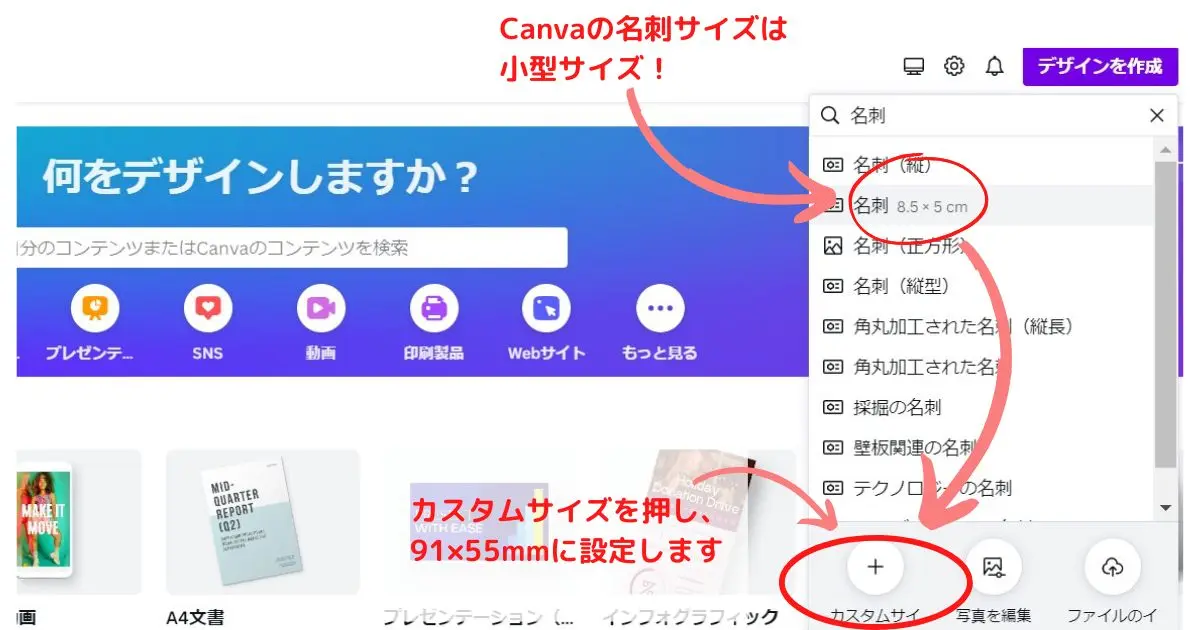
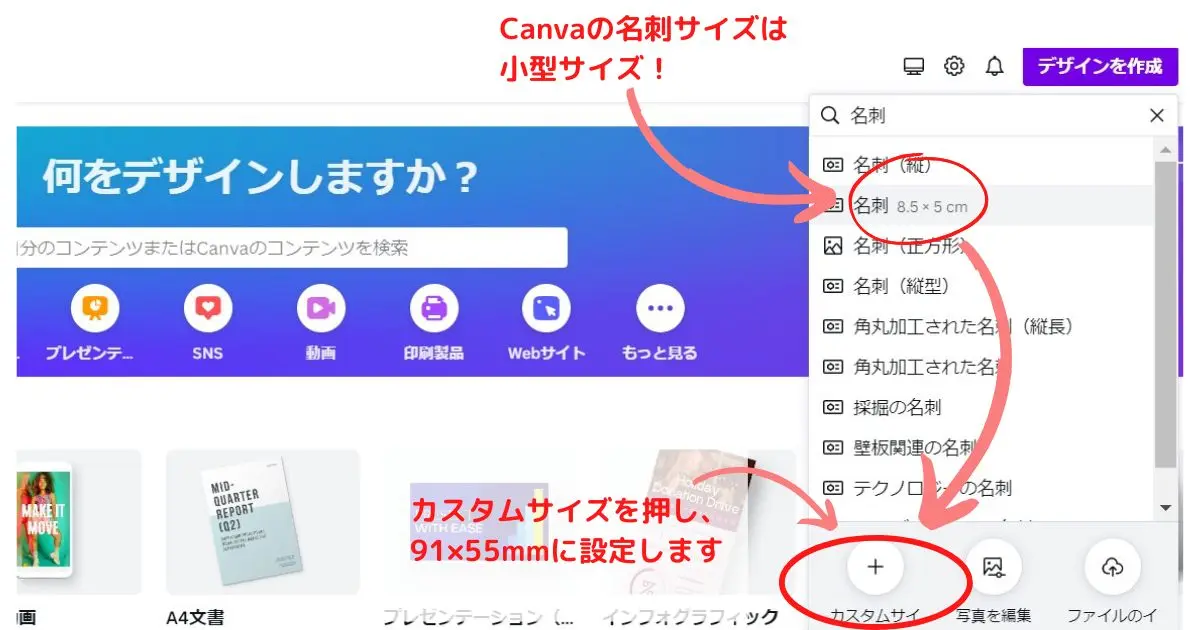
② デザインを作っていく
今回はCanvaの操作方法の解説は割愛しますが、こんな感じでデザインを作ってみました。
私は両面デザインで作りましたが、もちろん片面だけでもOKです。


\ 初めてみよう!/
デザインの作成中、塗り足し領域と余白にも気を付けていきます。
図のように、チェックを入れて、デザインや文字が範囲内に収まるように調整していきます。
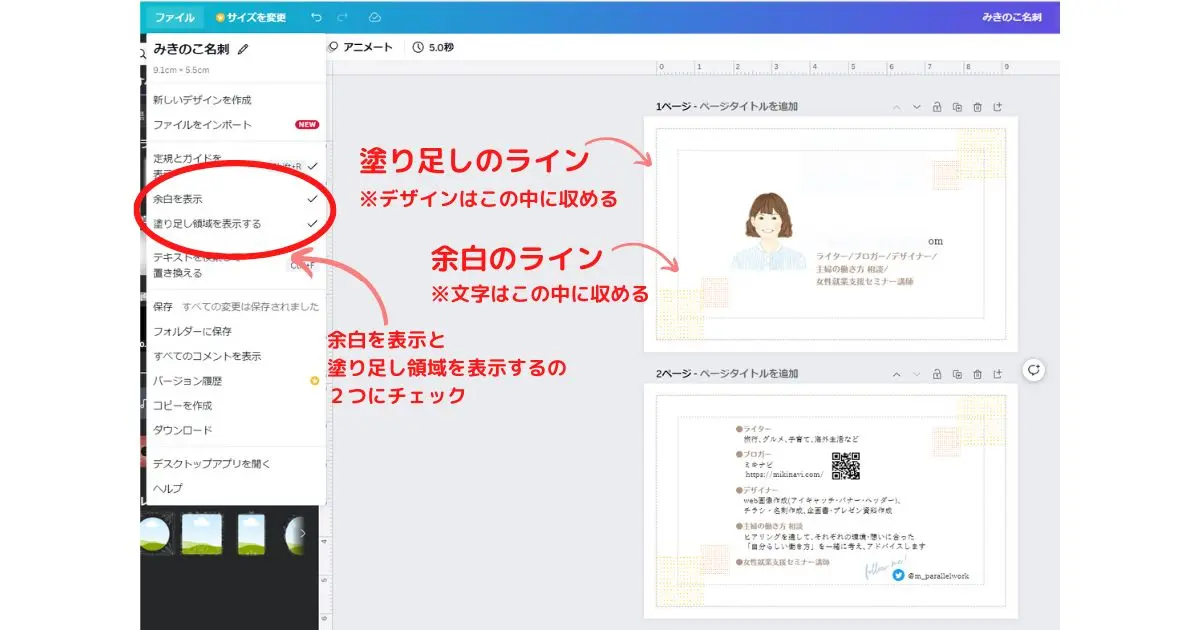
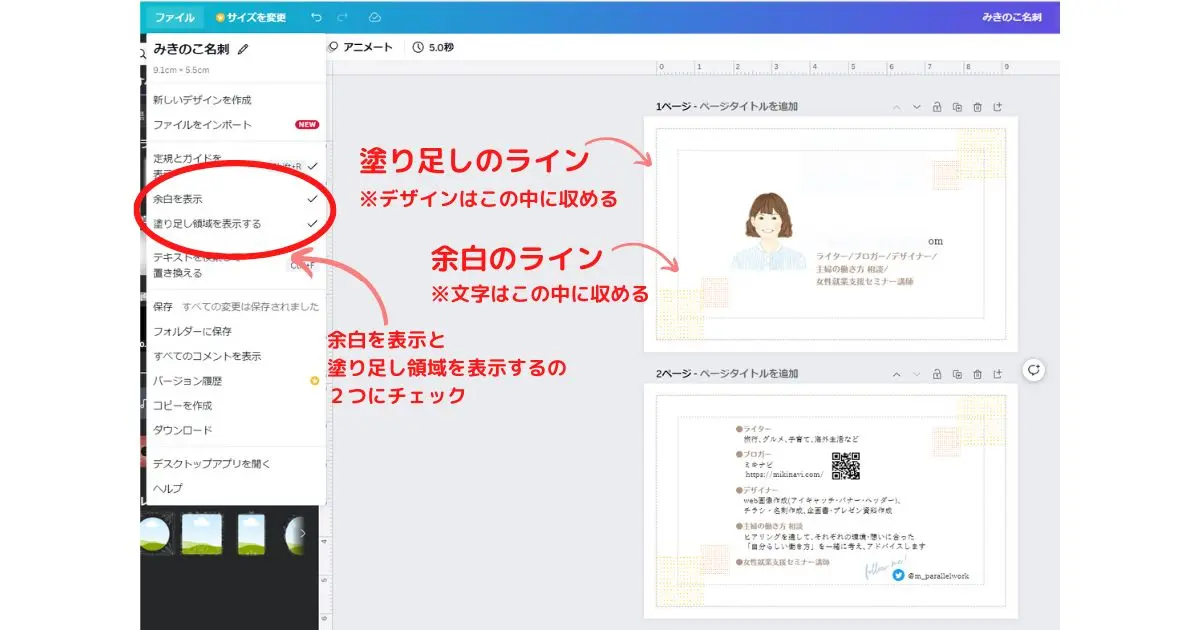
デザインが完成したら、データをダウンロードしましょう。
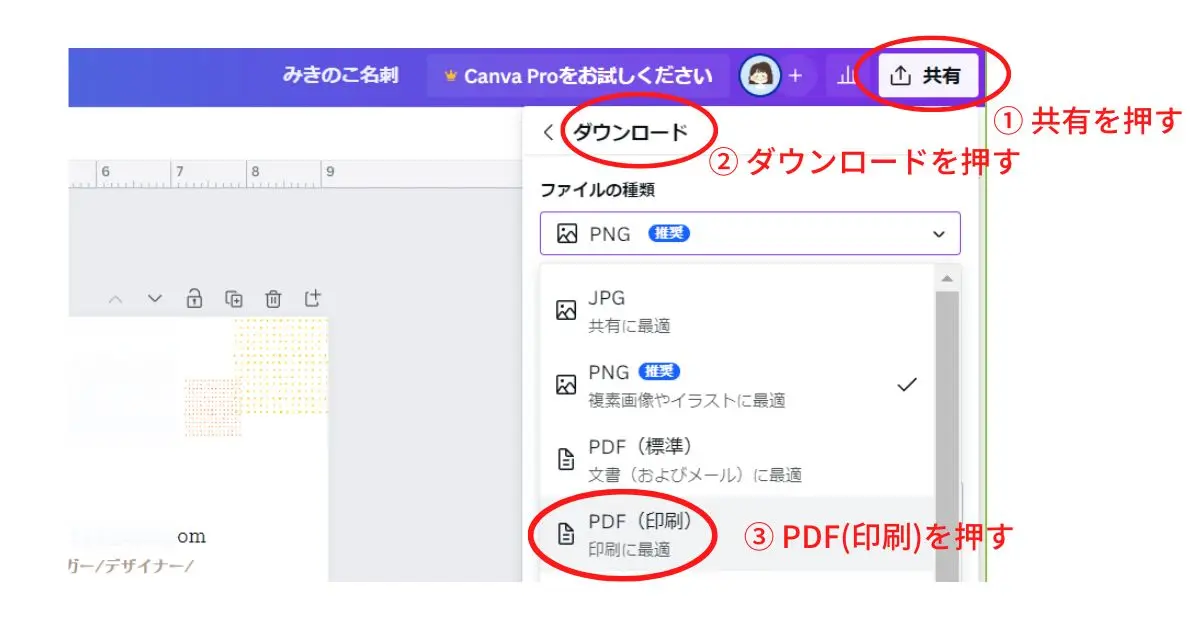
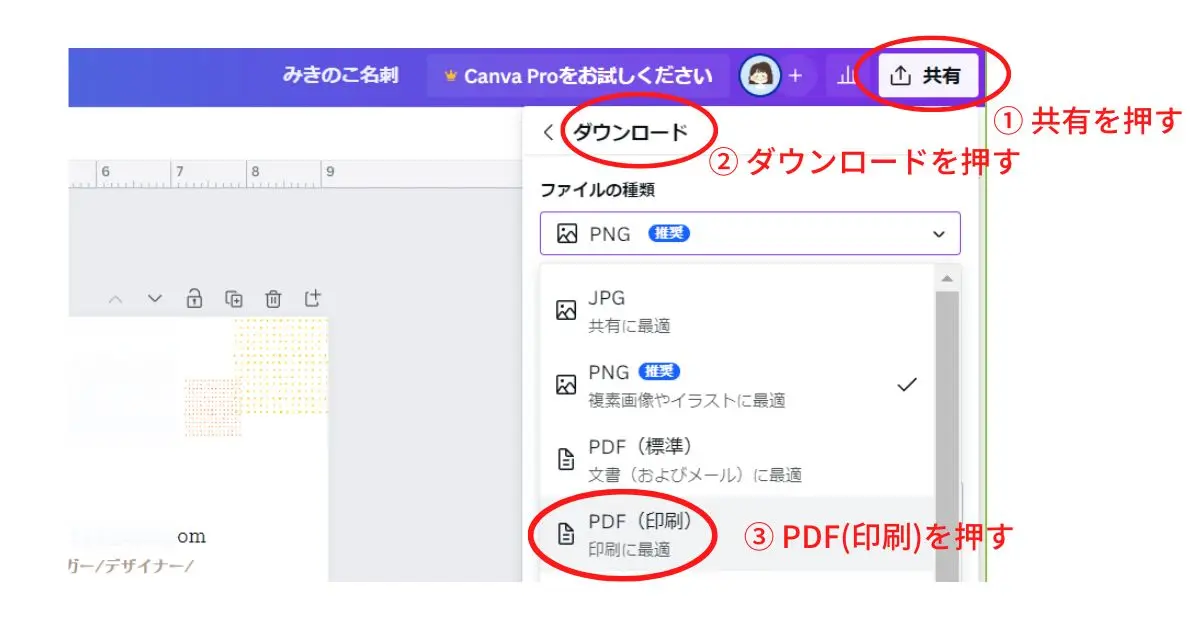
画面右上の「共有」を押します。
次に「ダウンロード」を選択。
ファイルの種類は「PDF(印刷)」を押しましょう。
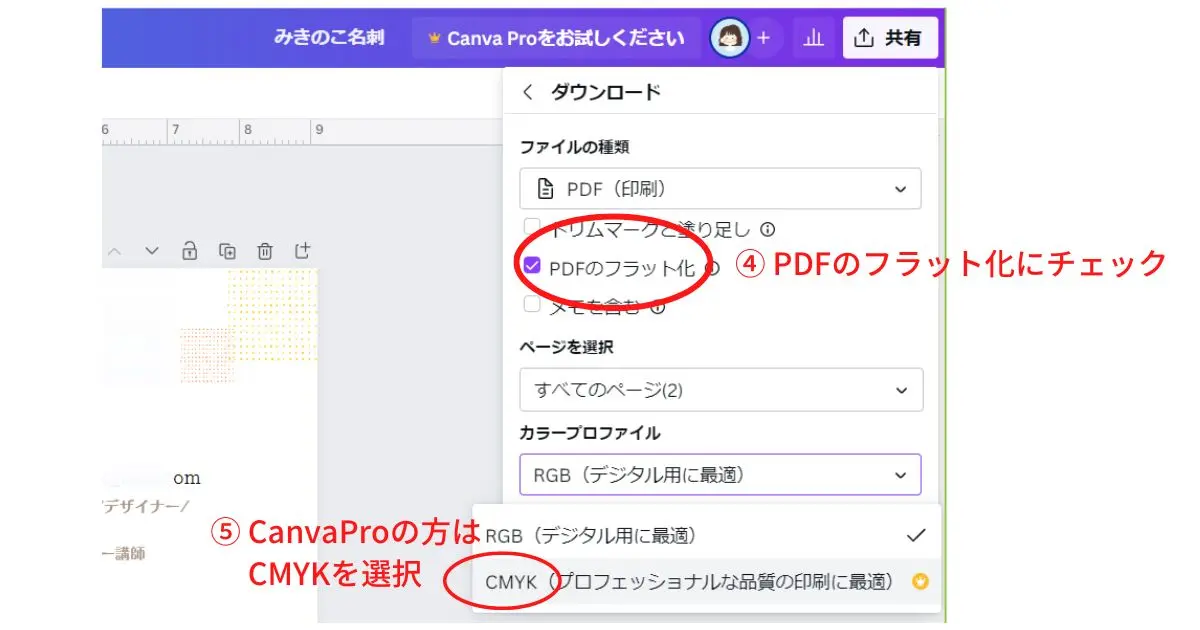
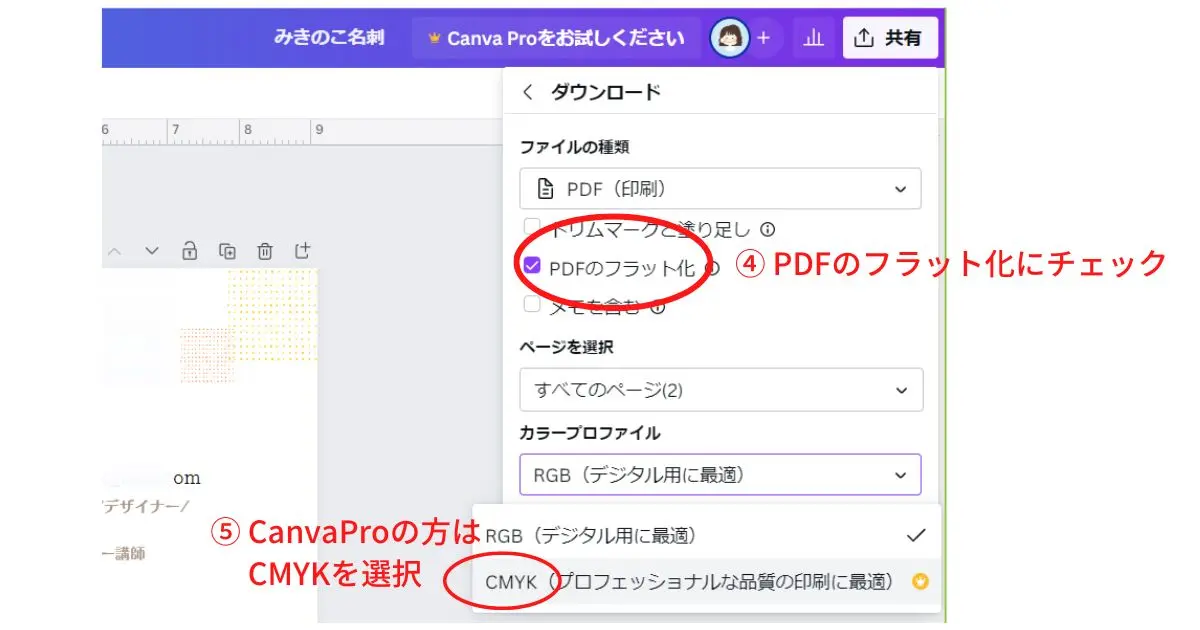
次に「PDFのフラット化」にチェックを入れます。
Canvaでデザインを作る際、複数のレイヤーから成り立っています。
PDFをフラット化することによってそのレイヤーがデザインが1つに変換され、デザインのすべての要素が確実に印刷されるというメリットがあります。
そして無料版の方は利用できないのですが、CanvaProの方はぜひカラープロファイルはCMYKにしましょう。
印刷向けなCMYKにすることにより、よりイメージに近い色味で印刷することができます。
\ 初めてみよう!/
3.ラクスルにアクセスする
Canvaで作ったデザインをダウンロードしたら、次はラクスルに行きます。
\ 気軽にネットで印刷発注/
トップページから「名刺印刷」を選択します。
するとこんな画面に行きつきます。


- 用紙の種類
- 片面・両面、カラー・モノクロ
- その他の加工
などについてお好みのものを選択します。
選択したパターンによって料金が変動しますので確認してみてくださいね。



私は「高級紙(ヴァンヌーボ)」の両面カラー印刷にしました!
初めての名刺だったので、ちょっと奮発して、高級紙(ヴァンヌーボ)に決定。
ヴァンヌーボはいわゆるマット紙やケント紙に比べるとざらついた質感・手触りです。
高級感と落ち着いた風合いがあるということで、女性向けかつシンプルな印象にしたかった私にはぴったりでした。


自分の希望の部数と出荷日を選択します。


「カートに入れる」を押すと、「データを入稿する」というボタンが押せるようになります。
このボタンを押してみましょう。
すると次に出る画面はこちらになります。


データ入稿すると、次にこのような画面が出ます。
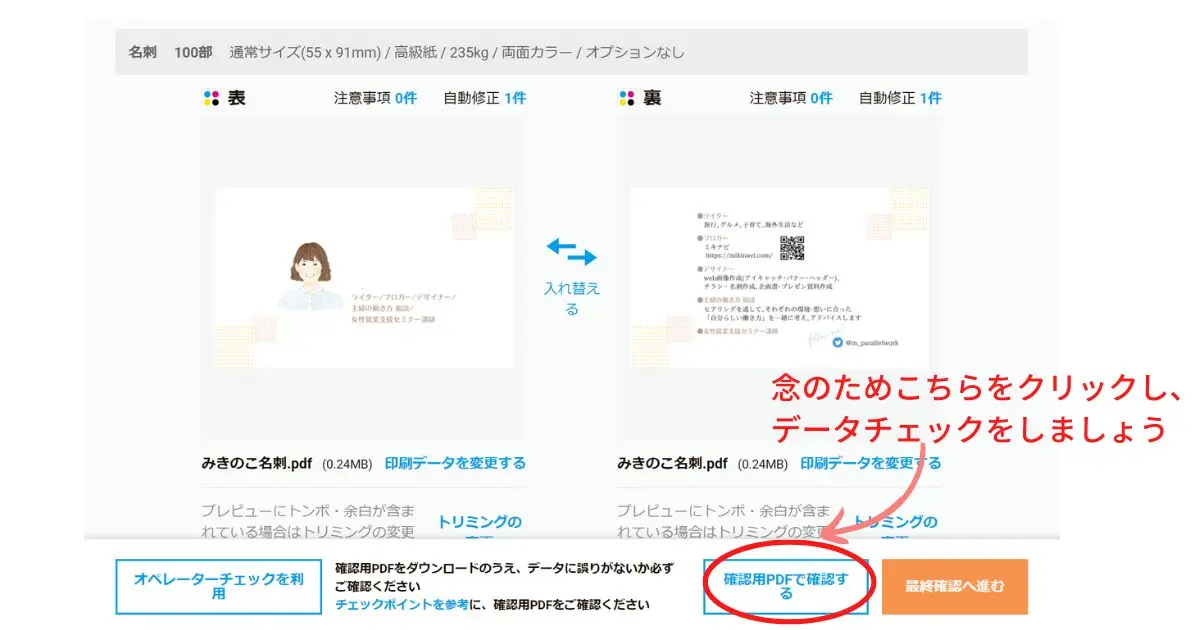
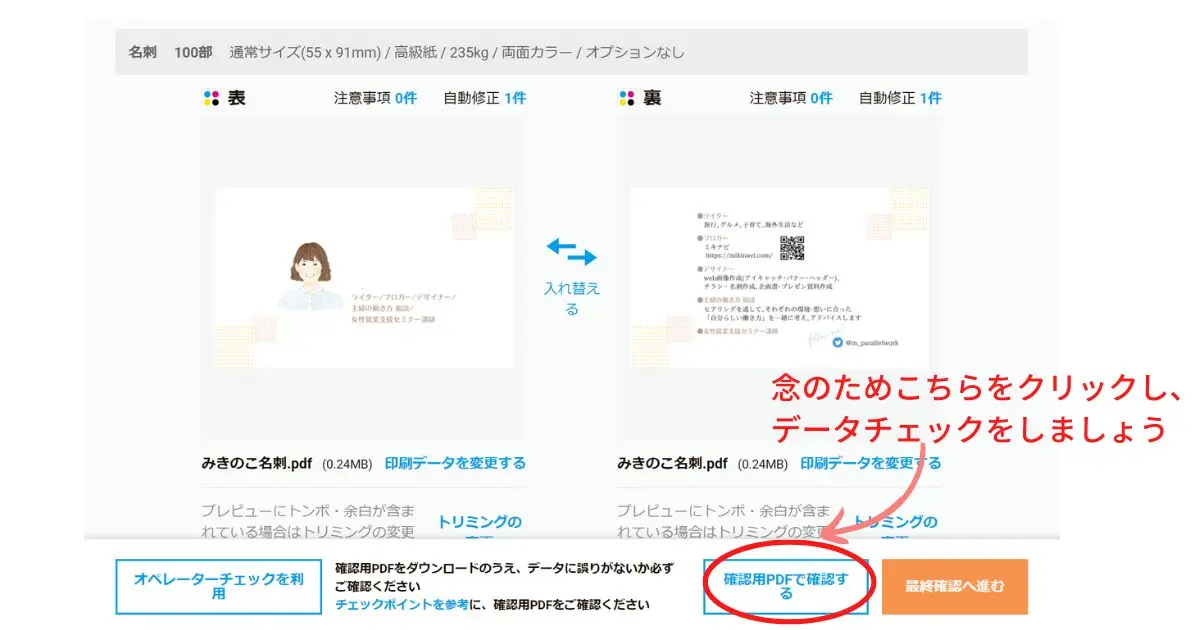
「確認用PDFで確認する」というボタンがありますので、こちらをクリックします。
すると確認用のPDFが作成されます。
作成されたらデータを開いてみましょう。
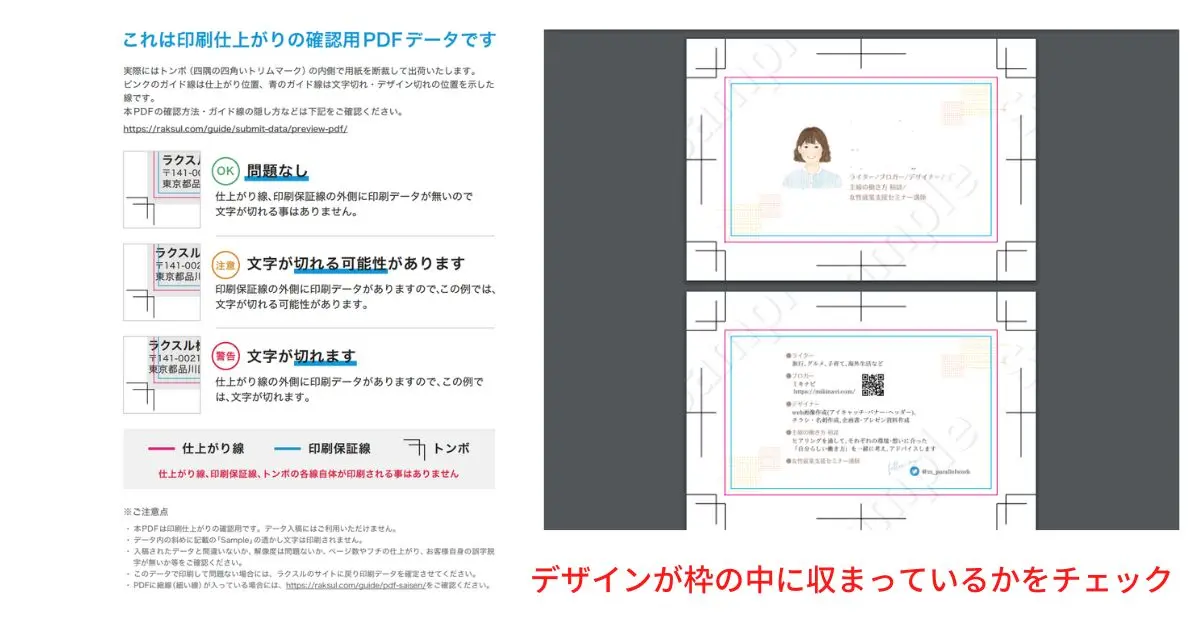
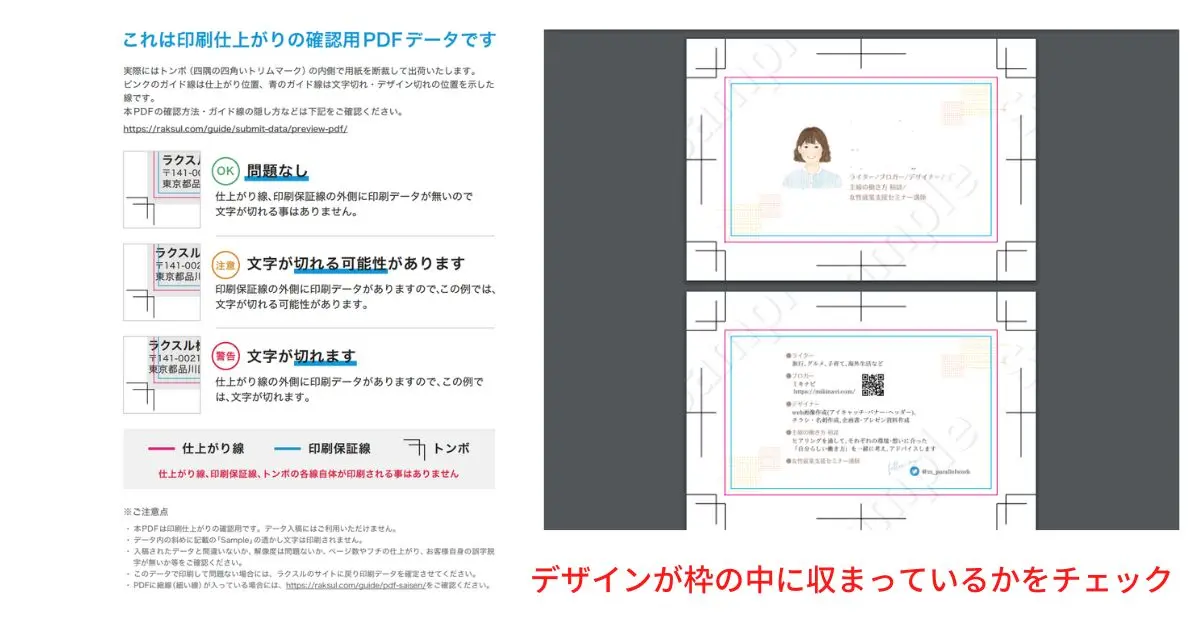
このような感じで仕上がり線、品質保証線、トンボが表示された状態でデータが作られたことが分かります。
デザインがしっかりとこの枠の中に収まっているかをチェックしましょう。



うっかりはみ出してしまっていたら印刷がされなくなるので注意!
問題なければ入稿をし、注文へと進んでください!
3.商品を受け取る
発注して数日後、無事に商品が届きました!
なんと素敵な乳白色のケースに入っておりました。


ドキドキしながらケースを開けてみると…
期待通り、紙の質感が生かされた素敵な名刺とご対面できました!





すっかり気分がアガってしまいました♪
まとめ|気軽にデザイン&発注をして名刺を作ってみよう!
今回はネットで名刺のデザインから発注までの流れをお伝えしました。
意外と簡単、お手軽に発注できるので、ぜひ試してみてくださいね!



作った100枚の名刺が様々な場所で配れるくらいお仕事頑張ります!
\ 初めてみよう /
\ 気軽にネットで印刷発注 /


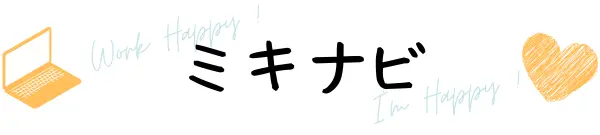

コメント